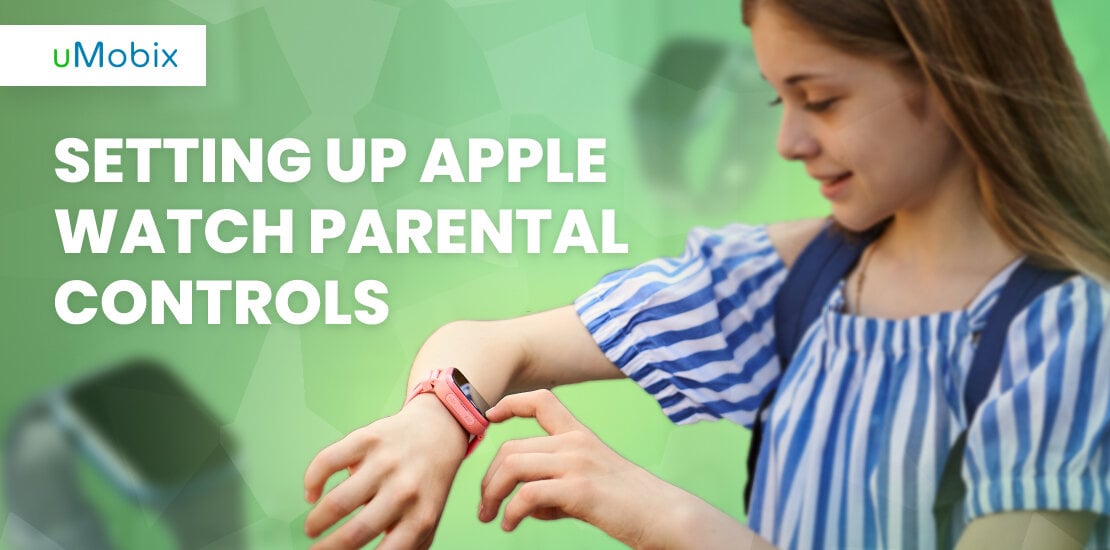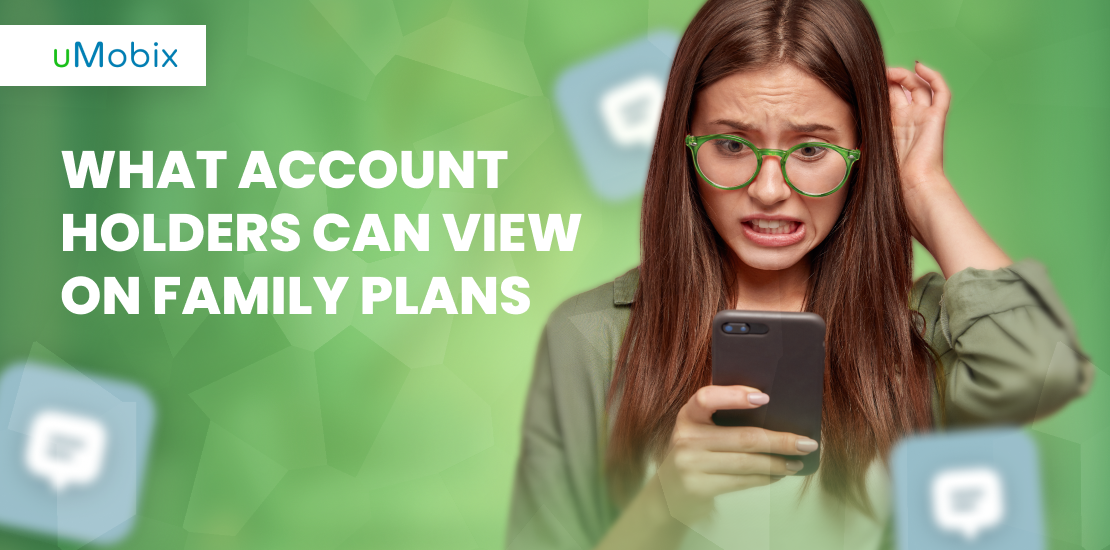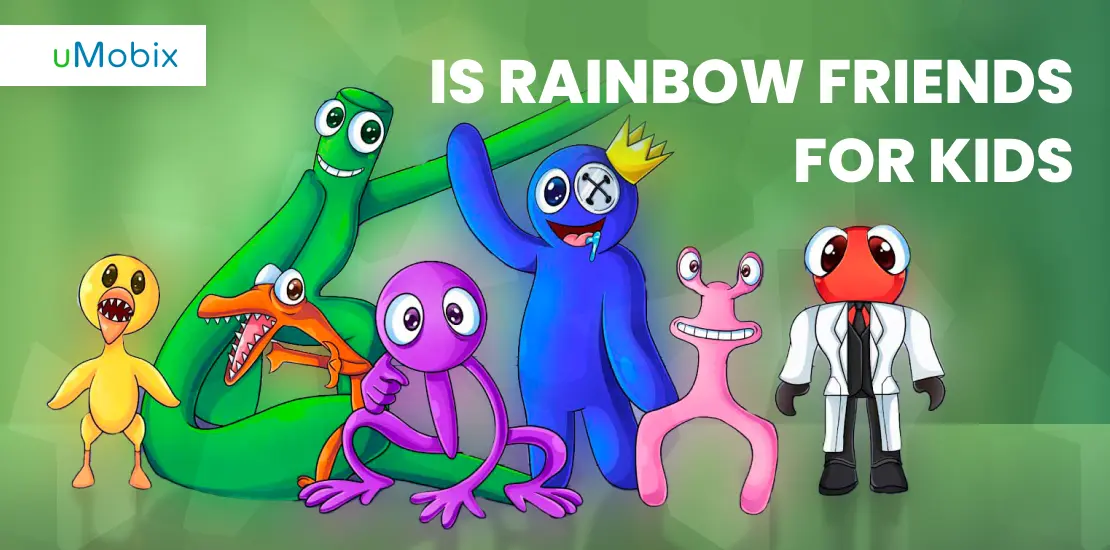Se vostro figlio desidera un Apple Watch ma non sapete come sia possibile senza che abbia un proprio iPhone, non preoccupatevi. Precedentemente non disponibile, l'avvento dell'Apple Watch La funzione Apple "Family Setup" ha cambiato tutto.
È possibile acquistare un Apple Watch per bambini senza acquistare un iPhone, e l'orologio funzionerà. Ma soprattutto, avrete accesso a controlli parentali per Apple Watch, che vi daranno tranquillità e controllo sull'uso del loro dispositivo. Continuate a leggere questa recensione per apprendere dati preziosi sui controlli parentali per Apple Watch.
Che cos'è l'assetto familiare?
Secondo il informazioni fornite dall'assistenza AppleApple Watch Family Setup è un'ottima funzione che consente ai membri della famiglia di usufruire di tutti i vantaggi offerti da Apple Watch anche se non possiedono un proprio iPhone. Così, se ad esempio vostro figlio non ha un iPhone, può utilizzare il suo Apple Watch per effettuare chiamate, inviare messaggi e condividere la sua posizione con voi.
Una volta impostato un Apple Watch per bambini, è possibile utilizzare il proprio iPhone o quello di un altro genitore per gestire alcune funzionalità dell'orologio. È importante ricordare che alcune funzioni di Apple Watch dipendono dal fatto di "avere un iPhone compagno e non sono disponibili su un Apple Watch che si accoppia utilizzando Impostazione famiglia".
Requisiti per l'impostazione della famiglia
- Per usufruire dei controlli parentali di Apple Watch, acquistate Apple Watch SE per bambini o un Apple Watch Series 4 o successivo con cellulare e OS 7 o successivo.
- Selezionare il compagno giusto per l'Apple Watch per bambini. Dovrebbe essere un iPhone 6s o successivo con iOS 14 o successivo.
- ID Apple per voi e uno per Apple Watch per vostro figlio.
- Apple Watch Condivisione della famiglia gruppo che include il nome del figlio che utilizzerà un Apple Watch.
Ci sono alcune limitazioni per la configurazione della famiglia di Apple Watch di cui dovete essere a conoscenza. Il bambino non sarà in grado di sbloccare un iPhone associato al gruppo Condivisione famiglia di Apple utilizzando una configurazione Apple Watch e non potrà trasferire attività dall'Apple Watch gestito all'iPhone associato.
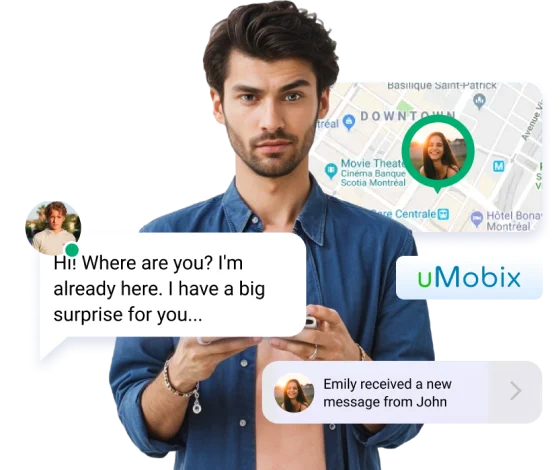
Volete qualcosa di più di un semplice monitoraggio?
uMobix è il tracker telefonico di cui avete bisogno. Ottenete l'accesso completo a chiamate, messaggi, posizioni e altro ancora, tutto in un unico posto.
Tracciare l'iPhone con uMobixCome associare e configurare un Apple Watch per i bambini
Come impostare un Apple Watch per un bambino?
- Assicurarsi che l'Apple Watch dei bambini sia completamente carico prima di iniziare.
- Creare un codice di accesso per l'Apple Smart watch per bambini, scegliendone uno facile da ricordare.
Se si utilizza l'Apple Watch, disaccoppiarlo e cancellarlo dalle impostazioni:
- Installate l'app Apple Watch sul vostro iPhone.
- Navigare fino a "Tutti gli orologi".
- Toccare "Info".
- Selezionare "Disaccoppia Apple Watch".
Per configurare l'Apple Watch per bambini, seguite la guida seguente:
- Aprite l'app Apple Watch sul vostro iPhone.
- Toccare "Il mio orologio" e poi "Tutti gli orologi".
- Selezionare "Aggiungi un orologio" e seguire le istruzioni.
- Scegliete di impostarlo per un membro della famiglia, quindi proseguite con la schermata successiva.
- Posizionate l'Apple Watch nel mirino dell'app e seguite l'ulteriore intrusione visualizzata sullo schermo.
Cosa è possibile monitorare con il controllo parentale dell'Apple Watch
Cosa si può monitorare con i controlli parentali dell'Apple Watch? I genitori hanno accesso a diverse funzioni che possono migliorare la sicurezza dei loro figli quando utilizzano un Apple Watch. Tra queste, la condivisione della posizione e il monitoraggio delle comunicazioni. Questa funzione blocca anche le app che ritenete dannose per i vostri figli, consentendovi di salvaguardare le loro attività. Vediamo quindi cosa può controllare un genitore con un Apple Watch.
Abilitazione dell'SOS di emergenza
Come genitore responsabile, potete attivare la funzione SOS di emergenza sull'Apple Watch di vostro figlio. Tuttavia, prima di farlo, è necessario spiegare a vostro figlio la funzione e il suo funzionamento. Si tratta di una funzione utile che consente al bambino di chiamare urgentemente i servizi di emergenza semplicemente tenendo premuto il pulsante laterale dell'Apple Watch. In questo modo, tutti i contatti di emergenza sul dispositivo del bambino riceveranno i dati sulla sua posizione. È possibile decidere da quali contatti ricevere le notifiche e includere le persone di cui ci si può fidare.
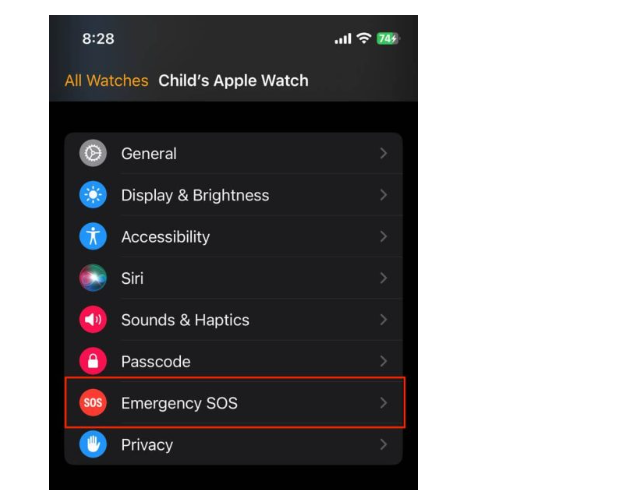
Limitare la lista dei contatti del bambino
Non volete che vostro figlio comunichi con determinate persone? Non c'è da preoccuparsi. Quando impostate l'Apple Watch, potete scegliere i contatti con cui vostro figlio può parlare e quelli con cui non può farlo. Ad esempio, se il bambino si sente stressato quando comunica con gli zii, il genitore con cui avete divorziato o un parente lontano, potete vietare la comunicazione con loro.
Come scegliere i contatti con cui il bambino può comunicare?
- Aprire "Impostazioni" sul telefono.
- Fare clic su "iCloud".
- Scegliere i contatti.
- Assicurarsi che sia attivato.
- Tornare a "Impostazioni".
- Scegliere "Tempo di schermo".
- Selezionare un membro della famiglia e fare clic su limiti di comunicazione.
- Approvare l'accesso all'Apple Watch di vostro figlio.
- Contatti limite con cui volete che vostro figlio sia in grado di comunicare.
Creare un ID medico
L'abilitazione dell'ID medico è una funzione preziosa pensata per salvaguardare e assistere il vostro bambino nei momenti di bisogno, soprattutto quando non siete fisicamente presenti. Per esempio, se vostro figlio è allergico a determinati farmaci o alimenti, avere un ID medico Apple sul suo dispositivo può aiutare gli operatori sanitari, gli insegnanti a scuola o gli asili nido a evitare di somministrargli qualcosa di dannoso. Inoltre, è possibile condividere facilmente dettagli essenziali come la data di nascita, i contatti di emergenza e le informazioni mediche. Inoltre, è possibile includere il gruppo sanguigno. È come avere una protezione in più per la salute di vostro figlio.
Tempo di scuola
Volete eliminare le distrazioni dall'orologio di vostro figlio durante le ore di scuola? Nessun problema. Esiste una modalità specifica per i bambini dell'Apple Watch che vi assisterà. A tal fine, è necessario impostare Schooltime su Apple Watch.
- Aprire l'app Watch sull'iPhone.
- Toccare "Tutti gli orologi" e selezionare l'Apple Watch del bambino.
- Toccare "Fine" e poi selezionare "Tempo di scuola".
- Attivare il pulsante "Tempo di scuola".
- Toccare ora "Modifica pianificazione".
- Scegliere i giorni e gli orari in cui si desidera che "Schooltime" sia attivo.
- Toccare "Aggiungi tempo". È tutto.
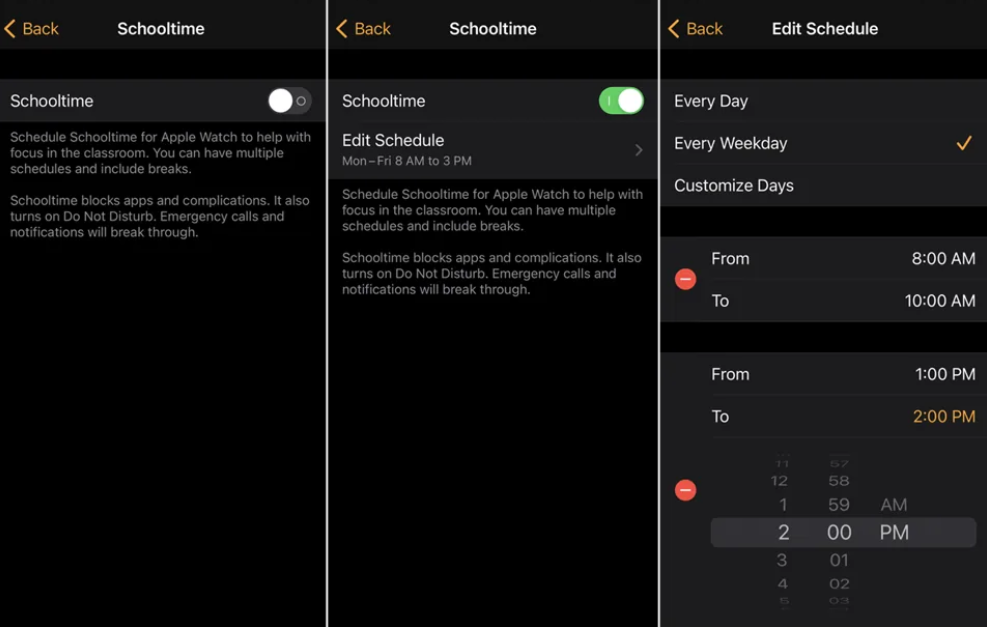
Gestione delle opzioni di pagamento
Se volete sapere cosa spende vostro figlio per le vostre spese, dovreste considerare di impostare l'opzione "Chiedi di acquistare" sul suo dispositivo. Con "Chiedere di acquistareI bambini chiedono all'organizzatore della famiglia (voi) prima di acquistare o scaricare qualcosa di nuovo. Potete dire sì o no utilizzando il vostro dispositivo.
Se lo desiderate, potete anche utilizzare "Apple Cash Family" se vostro figlio ha meno di 18 anni per gestire i pagamenti attraverso il suo Apple Watch in movimento.
Impostazioni nell'app Attività
Quando si imposta l'Apple Watch del bambino, è possibile aprire l'app Attività per aumentare o ridurre le calorie attive del bambino. Inoltre, è possibile impostare gli obiettivi giornalieri per muoversi, fare esercizio e stare in piedi. In questo modo è possibile monitorare il peso e le attività quotidiane del bambino, promuovendo il suo benessere generale.
Walkie Talkie
Volete trovare vostro figlio in mezzo alla folla? In questo caso, Walkie Talkie vi aiuterà. Sia voi che vostro figlio dovreste avere un Apple Watch Series 1 o successivo con watchOS 5.3 o successivo. È necessario installare l'app FaceTime sugli iPhone con iOS 12.4 o successivo per poter avviare e ricevere le chiamate audio FaceTime.
Come fare?
- Aprire l'app Walkie-Talkie sull'Apple Watch.
- Trovate il vostro bambino nell'elenco dei contatti e inviategli un invito.
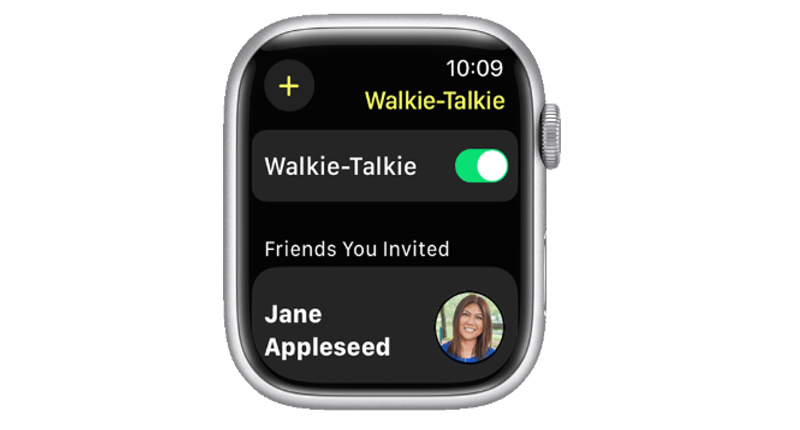
- Prendete l'Apple Watch di vostro figlio e accettate un invito (toccate "Consenti sempre" nella notifica sullo schermo dell'orologio).
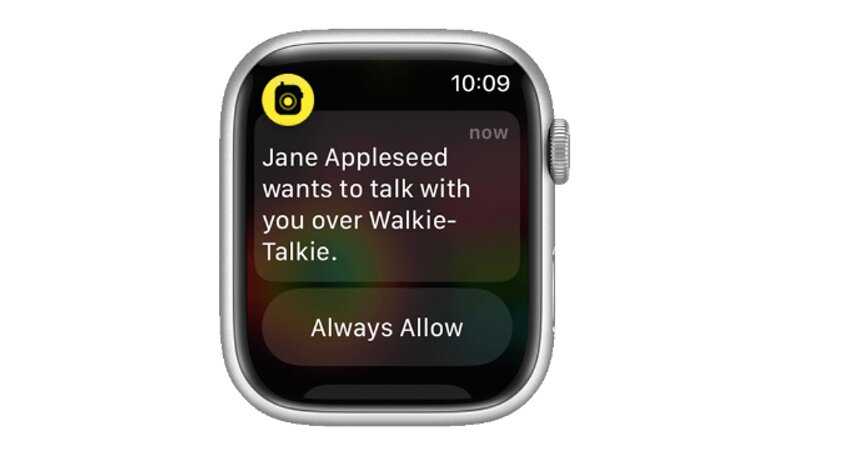
- Il nome del bambino apparirà nella sezione "Amici che hai invitato" del vostro Apple Watch e la sua scheda di contatto diventerà gialla.
- Ora potete comunicare liberamente.
Timer per il lavaggio delle mani
Volete che i vostri figli si lavino bene le mani? Il timer per il lavaggio delle mani è un'altra utile modalità per bambini dell'Apple Watch. Attivando questa funzione sull'Apple Watch, si attiva un timer di 20 secondi che si attiva non appena il bambino inizia a lavarsi le mani e si spegne automaticamente una volta terminato il lavaggio. Se si fermano prima, il timer li invita a continuare fino al completamento dei 20 secondi.
Migliorare la protezione con i controlli parentali di uMobix
uMobix è un eccellente tracker per cellulari sviluppato appositamente per il controllo parentale. È uno strumento facile da usare, assolutamente anonimo e che non richiede alcuna competenza tecnica. Oltre alla funzione di localizzazione GPS, la funzione GEOfinder uMobix consente di trovare la posizione precisa di un obiettivo inviando un semplice SMS con un URL speciale allegato. Una volta che il destinatario tocca il link, i dati sulla sua posizione precisa in tempo reale saranno immediatamente condivisi con voi.
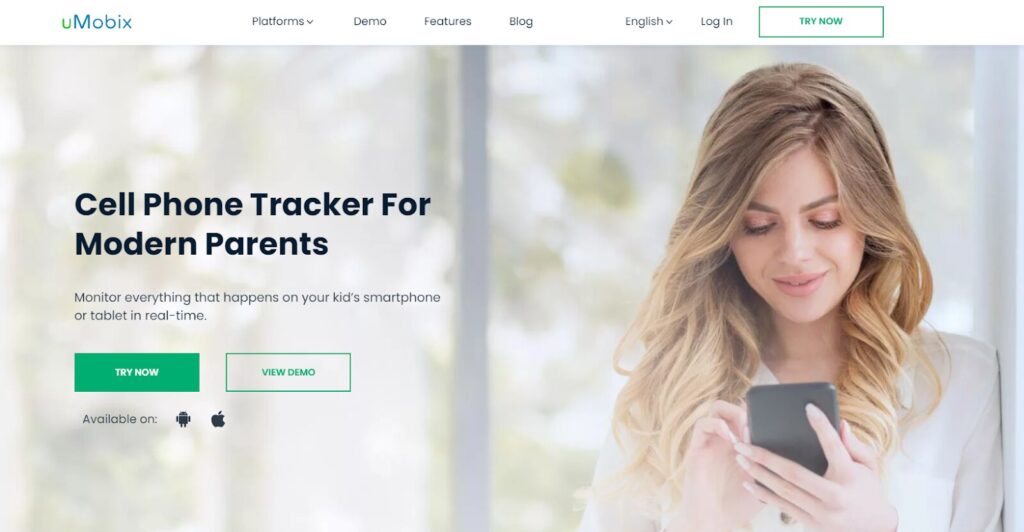
È lo strumento migliore per i controlli parentali di Apple e di Android. Utilizzando questo software spia, sarete in grado di ascoltare i dintorni dei vostri figli, monitorare le chiamate e i messaggi di testo, Rilevare le app di incontri per adolescentie molto altro ancora per tenerli al sicuro su Internet. È una soluzione ideale per i genitori preoccupati per la sicurezza online dei propri figli, in quanto consente di rimanere informati sui loro spostamenti senza causare disagi o intromissioni nella loro privacy.
Come ciliegina sulla torta, è molto più economico dell'Apple Watch per bambini con GPS. Offre un maggior numero di funzioni di tracciamento a soli $49/mese o $12,49/mese (se si sceglie un piano di abbonamento annuale), consentendo di tenere sotto controllo le attività digitali del bambino senza fare i conti in tasca.
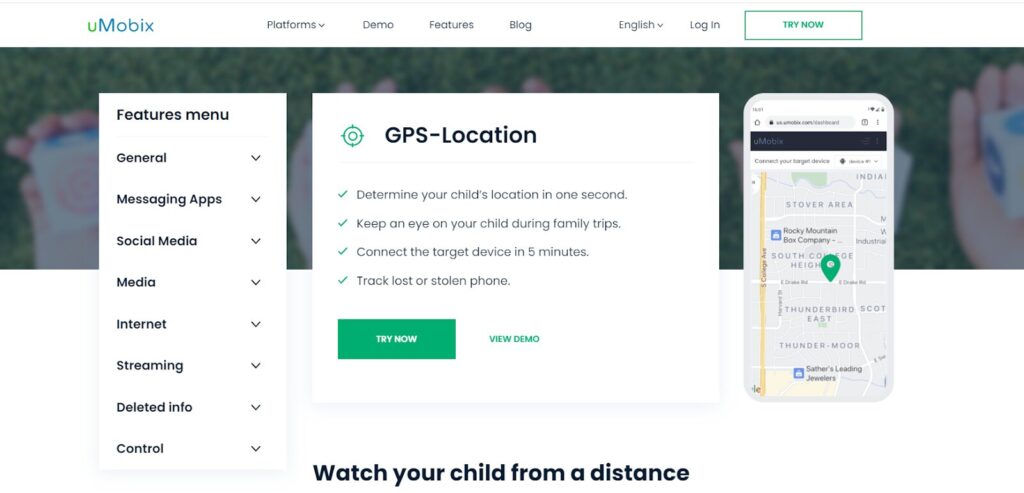
È giunto il momento di garantire la sicurezza di vostro figlio
Cosa succede se vostro figlio non è raggiungibile? E se chatta con degli sconosciuti, se si trova in una situazione di emergenza o se esce con qualcuno che non dovrebbe? Tracciate la loro posizione e le loro comunicazioni.
Controlli parentali per l'Apple Watch - Conclusione
Se i vostri figli hanno un Apple Watch moderno, potete utilizzare i controlli parentali di Apple Watch per monitorare le loro attività, tra cui la gestione delle spese, il monitoraggio dell'attività fisica e della dieta, l'impostazione di promemoria per il lavaggio delle mani e persino l'utilizzo delle funzioni "Walkie Talkie" e "SOS di emergenza" per la sicurezza. Sebbene queste funzioni siano preziose, la loro impostazione può richiedere molto tempo o essere difficile per alcuni utenti. Per una soluzione più semplice, si può prendere in considerazione uMobix, che offre funzionalità complete di tracciamento del telefono cellulare, rendendo più facile tenere sotto controllo le attività del bambino senza problemi.
FAQ
Sì, è possibile gestire i controlli parentali di Screen Time su un Apple Watch. Per farlo, aprite l'Apple Watch sul vostro iPhone per gestire l'orologio. Scegliete "Il mio orologio", "Orologi di famiglia", toccate un orologio e "Fatto". Scegliete "Tempo di schermo", "Impostazioni tempo di schermo" e "Attiva tempo di schermo". Nelle schermate successive, impostare i contenuti consentiti, garantire una comunicazione sicura, gestire il tempo trascorso sullo schermo e limitare l'uso di app e siti web. Non dimenticate di creare una password "Screen Time" duratura.
Anche se il bambino non ha un iPhone, con Impostazione famiglia l'Apple Watch può essere utilizzato per effettuare chiamate, inviare messaggi e condividere la posizione. Tuttavia, potrebbe essere necessaria una connessione a un telefono o a una rete WiFi. Una volta configurato l'orologio per un membro della famiglia, è possibile utilizzare i controlli parentali sull'Apple Watch del bambino.
Utilizzando l'app Apple Watch e Screen Time sull'iPhone, è possibile gestire i seguenti aspetti sull'orologio del bambino: limiti di comunicazione, limitazione di specifiche funzioni dell'Apple Watch durante la scuola, controllo dell'orario di utilizzo dell'Apple Watch, alimentazione, gestione delle opzioni di pagamento, attivazione del pulsante "SOS di emergenza" e altro ancora.

Smettete di tirare a indovinare, tracciate semplicemente con uMobix
Un'app parentale che garantisce la vostra tranquillità
Prova ora